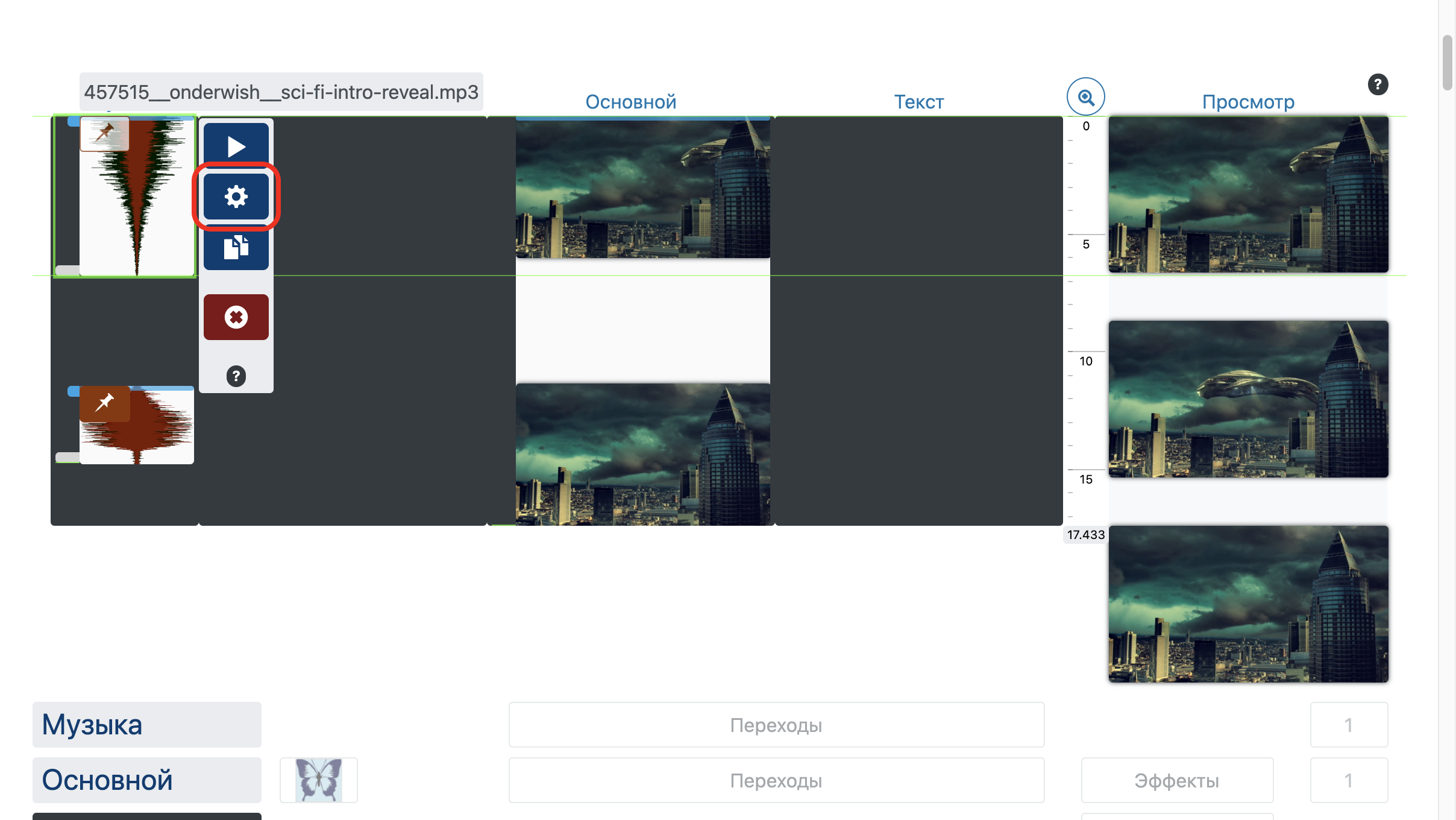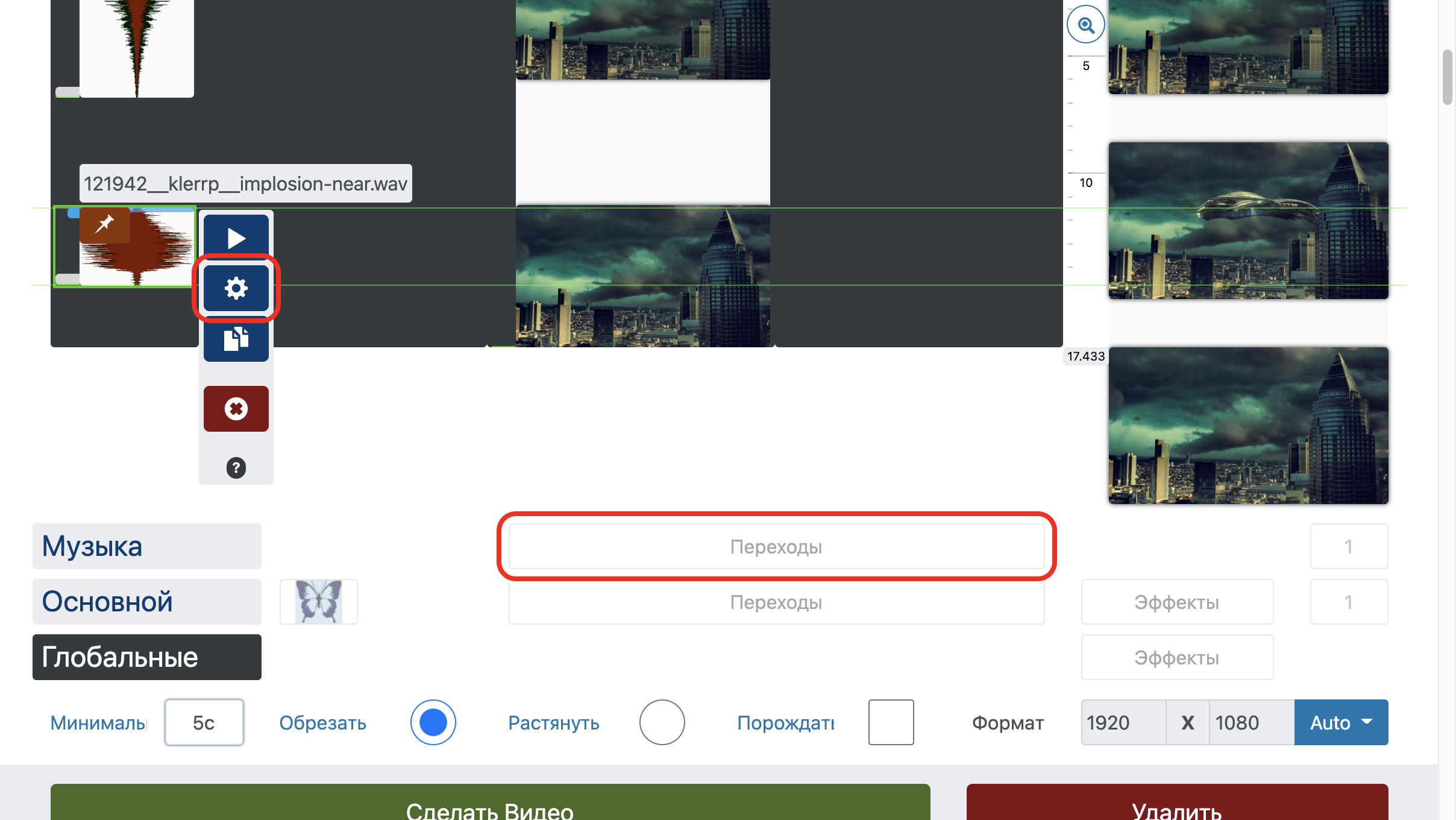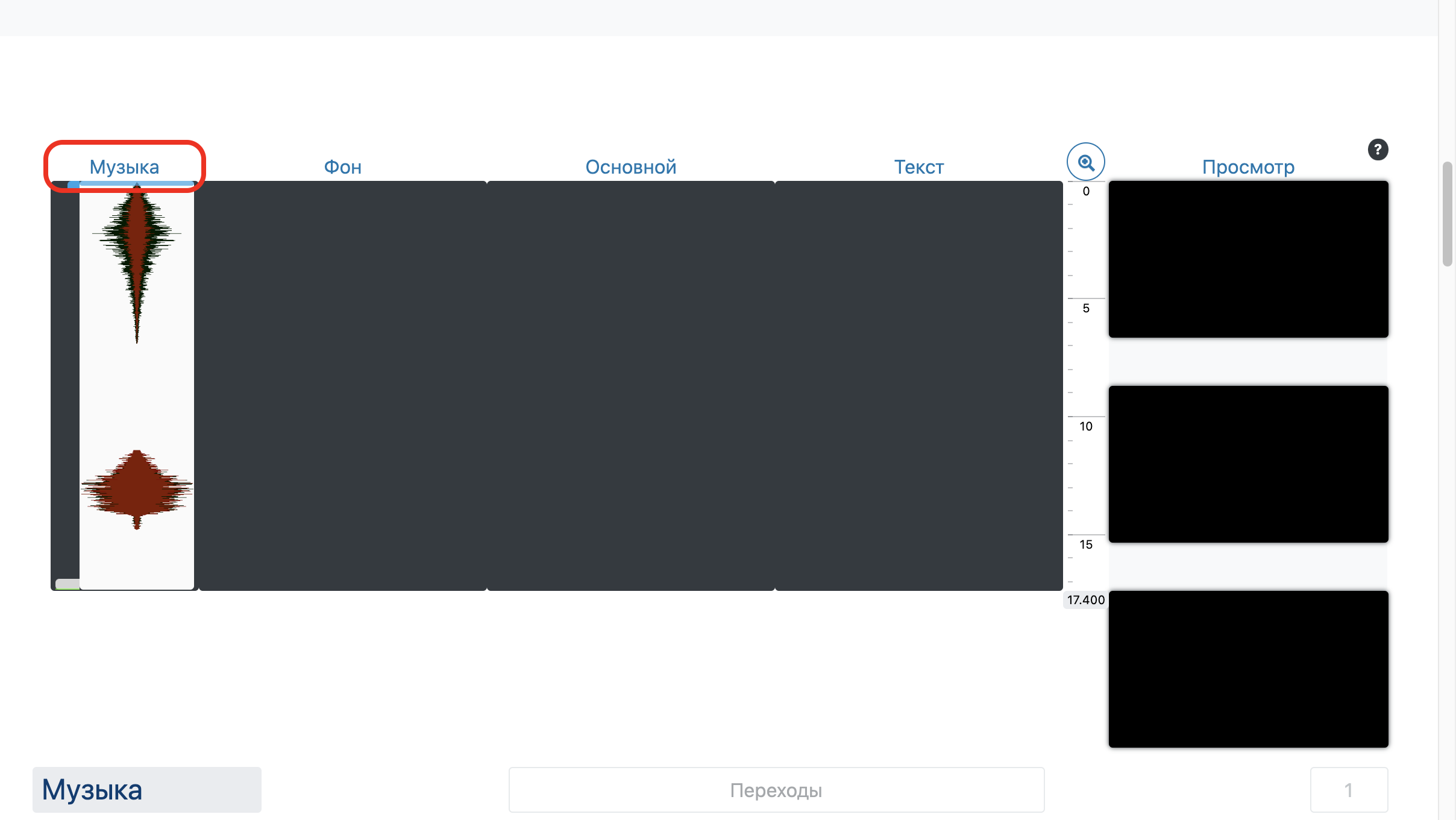какую песню можно наложить на видео с друзьями
Как выбирать музыку для видеоролика: 8 советов и блиц-обзор

Photo by Blaz Erzetic on Unsplash
Делимся опытом и рассказываем, по каким критериям мы выбираем музыку для роликов и что нужно делать, чтобы аудио- и видеоряд хорошо сочетались.
Когда мы делаем промо-ролики об играх и софте, приблизительно в 29 случаях из 30 мы покупаем музыку для видео на аудиостоках. Чаще всего мы подбираем треки на Audiojungle.net и Premiumbeat.com. Кроме этого, интересные варианты можно подыскать на Neosounds.com и Shockwave-sound.com. Чтобы не отвлекаться от главного, мини-обзор этих площадок мы разместили в конце статьи. А сейчас перейдём к советам по выбору треков для видеороликов.
1. Выбирайте музыку перед тем, как собирать анимацию
Это нужно, чтобы аниматор мог синхронизировать события в кадре с темпом музыки. Пусть это самый короткий совет, но он самый важный.
Идеальный момент для выбора трека — когда у вас готова раскадровка и записана дикторская озвучка. Статичный арт уже даёт представление о цветовой гамме будущего ролика, характере линий и плотности элементов в кадре, а значит — раскадровка подсказывает, какое настроение должно быть у музыки. А с оглядкой на готовую озвучку вы сможете понять, хорошо ли голос и конкретный трек сочетаются друг с другом по глубине, высоте и общей тональности.
Посмотрите, например, как сочетаются тема видео, тональность трека и голос диктора в этом видео.
Тема ролика — космическая, музыка — глубокая, электронная, минималистичная и футуристичная, а голос — звонкий, молодой, достаточно эмоциональный. Голос диктора выделяется на фоне музыки, но не диссонирует с ней. Пожалуй, поиск такого сочетания — это и есть цель, но в этом-то и сложность.
Как правило, для промо-роликов мы выбираем треки, в которых нет голосовых вставок и ярко выраженных высоких ноток. Вокальные сэмплы в треке будут конфликтовать с голосом диктора. А высокие нотки могут «бить по ушам», сливаться со звуковыми эффектами и оставлять от просмотра видео не то чтобы неприятное, но слегка раздражающее ощущение.
Если в ролике нет голосовой озвучки, музыку с вокалом можно рассматривать как вариант. Для нашего демо-рила мы выбрали как раз такой трек.
2. Не обращайте особого внимания на названия треков на стоке
Иногда названия бывают говорящими: Energetic Action, Commercial Groove… Например, для ролика об игре Darklings II подошёл трек с названием Darkness.
Но бывает и так, что подходящий вам трек прячется за поэтичным, образным названием вроде Clouds on the Moon или Play with Me. Например, трек с названием My Right to Happiness подошёл для… видеопрезентации компании, делающей игры на HTML5.
Не проходите мимо треков, названных странно, только потому, что по вашим ощущениям музыка для вашего видео просто не может называться вот так. Очень может быть, что да. Проверяйте!
3. Обращайте внимание на осциллограмму
Отличный признак хорошего трека — когда музыкальная тема выстроена по структуре драматического произведения: экспозиция, завязка, развитие, кульминация, спад, развязка. Часто подсказкой на этот счёт служит осциллограмма трека — визуальное представление аудиосигнала. Чтобы получить представление о структуре трека, обратите внимание на осциллограмму и прослушайте моменты, в которые она меняется.
Вот, к примеру, осциллограмма трека Epic Trailer выглядит многообещающе.
Четыре пика в начале намекают на ярко выраженную экспозицию, пауза на 0:37 и плотный рисунок после неё говорят о резком переходе от развития к кульминации, а пики в концовке указывают на эффектную развязку.
Длина трека вас при этом ни к чему не обязывает. Трек можно смонтировать так, чтобы конкретные фрагменты мелодии попали в тайминг анимации. Послушайте, как мы смонтировали этот трек для ролика об игре Guard of Wonderland.
У фоновых, нейтральных треков, в которых музыкальная тема довольно монотонна и не имеет черт драматического произведения, осциллограмма, как правило, выглядит иначе: равномерное чередование пиков и спадов, однообразная плотность.
4. Смотрите, есть ли у трека вариации
Иногда кажется, что мелодия подошла бы идеально, если бы не… (барабаны, бас-гитара, свист — нужное подчеркнуть). В таких случаях обращайте внимание на наличие вариаций трека. Не исключено, что у понравившейся вам музыки есть, например, версия вокальная и инструментальная, с клавишной партией и без.
На Audiojungle вариации иногда входят в стоимость трека, причём найти их можно даже если трек относится к категории Music, а не Music Packs. Когда в нагрузку к основной мелодии идут приятные сюрпризы, это будет видно по осциллограмме на превью и отмечено в описании.
На Premiumbeat, как правило, в стоимость лицензии входит не только сам трек, но и фрагменты, из которых он составлен. Это упрощает монтаж трека на стадии его сведения с анимацией. Иногда даже встречается разведение по партиям: отдельно — дорожка с ударными, отдельно — с акустической гитарой, и т.д., а также 15-секундные, 30-секундные и минутные вариации.
Ниже — скриншот странички трека на Premiumbeat. Синей рамкой мы выделили 12 фрагментов мелодии, которые можно бесшовно зациклить, а розовой — 14 дорожек с отдельными партиями каждого инструмента, которые совпадают по таймингу с основной версией трека.
У треков на Neosounds и Shockwave-sound тоже бывают вариации, которые можно купить отдельно от основного трека или в дополнение к нему. Так, например, выглядят вариации трека на Shockwave-sound.

Если ситуация обратная: трек идеально подходит по настроению, но кажется немного пресноватым, — подумайте о том, что к видео можно добавить звуковые эффекты, которые сделают звучание более интересным.
5. Обращайте внимание на BPM трека
Темп музыки — не абстрактная характеристика, а конкретный и исчисляемый параметр. BPM — это количество ударов в минуту (похоже на измерение пульса). Обычно треки с BPM менее 90 считаются медленными, до 110 — среднетемповыми, до 140 — оживлёнными, более 140 — быстрыми. По нашему опыту, оптимальный темп музыки для роликов-эксплейнеров — около 120 ударов в минуту.
С видео об играх всё гораздо более индивидуально. Для ролика с атмосферой саспенса наверняка подойдёт что-то медленное или среднетемповое, а для видео в стиле экшен — что-то быстрое или даже очень быстрое. Бывает даже так, что в одном ролике можно задействовать два разных трека с разными BPM и это не мешает ролику выглядеть целостным произведением. Так мы сделали в ролике об игре Bubble Illusion.
Первый трек, для вступления, — саспенс с африканскими мотивами и бамбуковыми флейтами. Второй, для основной части ролика, — энергичная и эпичная мелодия с драматичными нотками. Хотя вообще, по нашему опыту, сочетание двух треков в одном рекламном видео — достаточно редкое явление. Использовать такой приём мы бы рекомендовали в исключительных случаях и только если оба трека идеально подходят вам по атмосфере, а различие темпа анимации не будет противоречить сюжетной линии.
6. Проверяйте BPM, указанный в информации о треке
Количество ударов в минуту часто указывается прямо на страничке трека на стоке, но лучше перепроверить это как специальным софтом (поисковый запрос BPM Analyzer покажет варианты), так и своими ушами: просто запустите выбранный трек параллельно со звуком метронома. Например, https://metronomer.com/ позволит выставить не только нужное количество ударов в минуту, но и сильные доли. Поискать другие варианты метрономов можно по запросу metronome.
Чтобы убедиться, что вы правильно рассчитали BPM, откройте в аудиоредакторе сам трек и созданный под него метроном и сопоставьте осциллограммы. На скриншоте ниже — как раз такой пример. В жёлтой рамке вверху — трек, в зелёной рамке внизу — метроном. Пиковые доли трека совпадают с ударами метронома на всей протяжённости: значит, BPM рассчитан правильно. Для примера, мы выделили пару «контрольных точек» красными рамками.
7. Старайтесь оценивать перспективы монтажа трека под свою анимацию
Иногда от этого зависит, сможете ли вы в принципе задействовать конкретный трек в своём ролике. Расскажем маленькую историю.
Когда мы подбирали музыку для промо-видео HelpDesk for Jira, нам очень понравился этот трек. Стильный хай-тек с чистым звучанием, уместными глитчами, запоминающимся мотивом и — вишенка на торте — звуком футуристичных капель, добавляющим треку шарма и оригинальности. В нашем ролике предполагалась интенсивная динамика и высокая плотность событий, а у трека как раз был указан достаточно высокий BPM (138 ударов в минуту). Казалось бы, идеальное совпадение: покупай и используй!
Но мы поняли, что смонтировать этот трек под наш видеоряд не получится. Потому что звук падающей капли, идеально подходящий для сопровождения ключевых событий в анимации, повторяется с интервалом в 7 секунд. Обратите внимание, где этот звук располагается в треке: 0:16, 0:23, 0:30…
Если мы сократим разбежку, например, до 3 секунд, из-за монтажа сломается ритмический рисунок: мотив утратится, очарование музыки растает. А если мы подчиним визуальные действия музыкальному интервалу, анимация в нашем ролике получится слишком медленной. Чтобы выдерживать 7-секундный перерыв между значимыми действиями, нужно будет плавно скользить камерой и неторопливо летать курсором в ожидании, пока в треке прозвучит ключевой звук. В итоге анимация будет провисать — и это несмотря на то, что по формальному критерию BPM трек идеально подходил.
В итоге мы остановились на другом треке для этого ролика — и вот что у нас получилось.
8. Передавайте метроном аниматору вместе с треком
Даже если это кажется излишними теоретизированием и перфекционизмом — попробуйте. Как только вы замените метроном, точно подобранный под трек, на саму дорожку музыкального сопровождения — вы увидите, что всё в кадре просто танцует в такт музыке, и это прекрасно.
Вот пример. Сначала собираем анимацию под метроном, чтобы пульсация смартфонов попадала в такты.
Затем проверяем, что трек и метроном точно совпадают друг с другом.
И выводим анимацию под музыку, убрав метроном. Вуаля, танец!
Если интересно, вот ролик целиком.
Вам когда-нибудь приходилось выбирать музыку на стоках? Были любопытные наблюдения? Делитесь опытом и мнениями в комментариях.
Если вы пока не знакомы с аудиостоками — надеемся, наш блиц-обзор ниже поможет вам на них освоиться.
Блиц-обзор аудиостоков
У каждого стока — своя специфика лицензионной политики, обзор которой занял бы ещё несколько экранов. Чтобы не отвлекаться от темы — просто дадим ссылки на разделы о типах лицензий на каждой площадке. А ниже немного расскажем о том, чем стоки отличаются друг от друга с точки зрения пользователя, который хочет найти на них подходящий трек.
Audiojungle.net (типы лицензий). На Audiojungle наравне с жанрами (классическая музыка, кантри, джаз, поп и т.д.) идут категории, обозначающие предназначение музыки: детская, корпоративная, для кино. Поначалу это может смутить: разве музыка для кино не может быть в стиле джаз или поп? По мере освоения на площадке это смешение «тёплого с мягким» перестаёт вызывать когнитивный диссонанс.
Premiumbeat.com (типы лицензий). Помимо классификации по жанрам, на Premiumbeat есть отдельная классификация по настроениям. В разделе Moods треки сгруппированы по контекстам, которым музыка подходит. Например, Adventure / Discovery или Suspense / Drama.
Neosounds.com (типы лицензий). На Neosounds, в дополнение к отдельным разбивкам на жанры, настроение и контексты, есть ещё и классификация по музыкальным инструментам. Такая функция упрощает поиск, если вам принципиально, чтобы в треке звучали, например, валторна (French horn) или клавесин (Harpsichord).
Shockwave-sound.com (типы лицензий). На Shockwave-sound — такое же разнообразие классификаций, как на Neosounds, плюс на первый уровень UI вынесена классификация по исполнителям. Впрочем, просмотр треков определённого автора в том или ином виде есть на всех упомянутых стоках.
Довольно полезная функция — просмотр похожих треков: More similar items на Audiojungle, More songs like this one на Premiumbeat, Show similar на Neosounds, Find similar tracks на Shockwave-sound.
4 приложения, в которых можно быстро (и круто) смонтировать ролик на смартфоне
Обрабатывать фотографии мы более-менее научились. А вот со съемкой и монтажом видео у многих до сих пор сложные отношения. В проекте Пикабу и Авито профессиональный монтажер Роман Такташов делится опытом: с помощью каких приложений смонтировать видео так, чтобы никто даже не понял, что вы сняли его на смартфон.
Монтаж видео – мой основной заработок (и хобби). У меня нет специального образования: когда-то ходил на курсы по монтажу, но забросил. Было слишком скучно, да и учиться на своем опыте нравилось больше. К чему я это рассказываю? А к тому, что снимать и монтировать видео проще, чем кажется! Освоить монтаж на базовом уровне способен любой, хоть педагог начальных классов. Могу утверждать это с уверенностью: у меня есть соответствующий диплом.
Скорее всего, прямо сейчас у вас в руках мощный инструмент для съемки и монтажа. Речь про любой современный смартфон. Главное, что останавливает тех, кто хочет снимать видео, – не понятно, с чего начать. Ответ прост: снимите видео. Любое. Кошка смешно идет по улице, стайка птиц красиво пронеслась по небу, с дерева падает осенний лист. Вы не сможете смонтировать ничего крутого, если ничего не снимете. Когда будет, что монтировать, начнется самое увлекательное – время экспериментов!
Но обо всем по порядку. Для начала расскажу, какие приложения и инструменты для монтажа пробовать, чтобы вы зря не тратили время, как его тратил я.
Для iOS, бесплатное.
Программа, в которой я чаще всего монтирую сам. iMovie – приложение Apple, по умолчанию оно не установлено на айфон, но его можно бесплатно скачать из App Store. Если грезите о карьере инстаблогера, это ваш выбор №1. За одну поездку в метро можно махом сделать юмористический ролик, смонтированных из пары-тройки коротких видео с наложением общей звуковой дорожки. Вот они – легкие лайки!
В iMovie можно обрезать и дублировать куски видео, делать реверс (когда видео идет в обратную сторону – при должной креативности это самый простой способ сделать смешно), накладывать музыку, регулировать громкость звука. Внутри несколько простеньких фильтров, переходов для соединения кусков видео и титров. Мои любимые фильтры «Ретро» и «Туманный» – московская повседневность сразу начинает играть киношными красками. И не бойтесь экспериментировать: все изменения так же просто откатить, как и применить.
Пример наложения фильтра
Кроме как соединить несколько видео, наложить звуковую дорожку, текст и фильтр, в iMovie почти ничего нельзя сделать. Но это не минус! Для знакомства с монтажом этого набора более чем достаточно.
Недавно мои друзья на отдыхе катались на американских горках. Не смог удержаться и за пять минут смонтировал вот такое видео. Вырезал самые напряженные моменты, наложил музыку из «Интерстеллара», титры и фильтр. В конце слегка ускорил видео и сделал музыку громче. Мэттью Макконахи, прости!
Надругаться над «Интерстелларом» – не предел. Можно, например, смонтировать что-нибудь трогательное на день рождения бабушки или памятное видео с пьянки с одногруппниками. Бонус для любителей экосистемы Apple: то, что вы наворотили с айфона, удобно домонтировать на макбуке. С – синхронизация.
Для iOS и Android, бесплатное.
Наряду с iMovie один из самых популярных видеоредакторов. Потому что бесплатный! Но не только. Набор функций здесь тоже похож на iMovie: можно нарезать и склеивать клипы, накладывать музыку, фильтры, титры. А еще менять пропорции видео и скорость воспроизведения, добавлять модный эффект боке (размытие фона) и стикеры.
Из других преимуществ InShot – простейший интерфейс и низкие требования к производительности телефона. Также можно делать забавные коллажи.
Для iOS и Android, бесплатное.
Редактор от компании GoPro, производителей экшн-камер. При этом приложение рассчитано для любых типов видео – не только с GoPro. Владельцы айфонов, установив Quick, скажут, что их телефон умеет то же самое! Да, функция «Воспоминания» действительно похожа на то, что делает Quick, но все же не совсем. Для пользователей Android поясню: «Воспоминания» – это функция галереи Apple, которая автоматически собирает фото и видео в единый ролик под музыку.
В Quick больше разнообразия. Всего 26 готовых шаблонов, можно добавлять текст и редактировать перед склейкой: менять масштаб, резать, делать звук громче или тише, увеличивать скорость воспроизведения отдельных фрагментов и всего ролика в целом.
Пока звучит достаточно типично. Но у приложения есть киллер-фича. Дело в том, что Quick умеет при добавлении звуковой дорожки автоматически подстраивать видеоряд под ритм композиции. Вы просто загружаете свой любимый трек, а видео само размывается, подстраивает переходы и накладывает эффекты в нужных местах
KineMaster Video Editor
Для iOS и Android, для полной версии: 329 рублей в месяц или 2050 рублей – в год
Чуть более сложная программа с достойным арсеналом инструментов. Вот некоторых из них:
– Озвучка вашим голосом.
Пригодится для закадровой озвучки, если вы хотите поздравить друга с днем рождения от имени Хидэо Кодзимы:
Тот самый зеленый фон, который вы видите на кадрах со съемок голливудских блокбастеров. На самом деле его используют не только в кино, его любят и блогеры. Из-за того, что цвет сильно отличается от всех остальных в кадре, при монтаже поверх него легко наложить любую картинку: просто меняете цвет хромакея на то, что нужно.
– Работа с несколькими слоями.
Предположим, вы хотите, чтобы с 3 по 8 секунду на экране был один эффект, с 5 по 13 – другой, а с 5 по 8 – оба. Без нескольких слоев тут не обойтись.
Не фильтрами же все баловаться! Отдельный плюс – экспорт файлов в 4к-разрешении. Если ваша цель максимальное качество контента, то вам это пригодится. Как и очень-очень мощный телефон. Слабый может не потянуть.
Стандартная версия Kinemaster бесплатная, но на смонтированных роликах останется водяной знак. Неопрятно! Чтобы от него избавиться, придется платить 329 рублей в месяц или 2050 рублей в год за премиум-версию. Зато бонусом получите больше 1000 новых шаблонов, титров, переходов, стикеров, шрифтов, фонов и музыки (но их можно покупать и по отдельности). Если не уверены, нужна ли вам премиум-версия, разработчики дают 7 дней на бесплатное пользование.
5 советов новичкам, как монтировать видео
Здесь вы спросите – окей, мне понятно, где монтировать, но как это делать? Вопрос справедливый. Вот несколько советов.
1. Соблюдайте крупность планов. Допустим, вам пришла идея склеить несколько видео с дачи, поля, из леса – в общем, про красоту природы! Не стоит соединять видео с одинаковой крупностью, лучше их чередовать: сначала общий план леса, потом средний план упавшего на землю бревна, снова общий с видом на небо сквозь ветви и закончить крупным планом листочка с каплями дождя.
2. Не берите долгие планы. Зрителю будет неинтересно смотреть 10 секунд на один даже очень красивый кадр, лучше его сократить до 5-6 секунд и поставить следующий. Ролик сразу станет динамичнее!
3. «Перебивайтесь». Если два ваших видео не особо отличаются друг от друга, например, одинаковое положение объектов (человек стоит в центре кадра на обоих видео) или происходит резкий скачок по освещению (на первом видео светит солнце, а на втором пасмурно), всегда есть решение – перебивка! Поставьте между роликами крупный план и вы заметите результат.
4. Не увлекайтесь эффектами. Переизбыток вспышек, переходов и стикеров могут вызвать отторжение у зрителя. Были моменты, когда я убирал эффект на видео, и получалось гораздо эффектнее. Парадокс.
5. Экспериментируйте. Пробуйте все, что взбредет в голову! А потом смотрите, что получается. Подсматривайте удачные на ваш взгляд приемы в фильмах, клипах или мемасных видосах из сети. Возможно, хорошо получится не с первого раза, но как только вы нащупаете свой стиль, вас будет не остановить. Проверено на себе.
Опробовать приложения в деле можно уже сейчас, тем более мы проводим конкурс: запишите короткий ролик (до 30 секунд) про успешные покупки или продажи с Авито, отправьте его нам и получите шанс выиграть один из крутых гаджетов – смартфон или квадрокоптер. Подробнее про условия здесь. Главное, не стесняйтесь 🙂
Добавить музыку к видео
Наложить музыку на видео перетащив файлы на страницу и воспользуйтесь бесплатной коллекцией
Открой ссылку-подтверждение из письма отправленного на ваш адрес. Нет письма? Проверь спам 🙂
Как наложить музыку на видео
С помощью онлайн видеоредактора можно добавить музыку к видео бесплатно, без скачивания и устанавки программы, без регистрации и водяных знаков.
Спасибо за звуковые эффекты freesound.org и pixabay.com за видео.
Музыкальная дорожка автоматически обрезается по основному слою параметром «Обрезать по главному».
По умолчанию все звуковые файлы имеют плавное нарастание и затухание громкости в начале и в конце.
Для всех файлов на звуковой дорожке это регулируется значениями «Нарастание» и «Затухание» в параметре «Переходы».
Для того, чтобы вставить конкретный момент музыки в конкретный момент видео:
Если перетащить видео на музыкальную дорожку видеоредактор будет использовать только звуковую дорожку из этого видео.
При необходимости обрежьте и выберите момент.
Выполнив необходимую работу нажмите «Сделать видео» и совсем скоро вы получите ссылку на скачивание готового видео.
Как наложить музыку на видео
Добавлять музыку на видео или фото можно через специальные сервисы и приложения. Со звуковыми композициями ролики получаются веселее и интереснее. Можно добавлять мелодию на видео онлайн бесплатно и без регистрации. Правильно подобранное музыкальное сопровождение влияет на эмоциональное восприятие, клип «оживает» и становится запоминающимся.
Функционал редакторов
Наложение звуковых дорожек на отдельно отснятый видеоряд — популярная задача в обработке медиафайлов. Но, чтобы смонтировать полноценный клип, потребуются дополнительные программы и сервисы.
С помощью редакторов возможно:
Онлайн-сервисы и приложения отличаются набором функций, но основные — схожи.
Как добавлять мелодию на видео в телефоне
Специальные программы на мобильных устройствах Айфон и Андроид помогают наложить музыку на видеофайлы и фото. Для этого нужно:
На один и тот же медиафайл можно добавить разное музыкальное сопровождение, а потом сравнить, что лучше.
Популярные редакторы для телефонов
Splise — программа для устройств, которые работают на iOS. Обладает функционалом, необходимым для редактирования видео. Наложить музыку и звуковые эффекты можно за несколько минут.
InShot — бесплатный редактор с опциями, которые помогают создать невероятные шедевры. Добавляет аудиозвуки, регулирует громкость и делает уникальные клипы. Программа отличается простым и удобным интерфейсом. Подходит для мобильного телефона на базе Android, доступен в Google Play.
iMovie — стандартное приложение для девайсов на базе iOS. Имеет опции для наложения на видео мелодий из тем, аудиоэффектов, собственной музыки и голоса. Доступно для скачивания в AppStore.


Как наложить музыку через онлайн-ресурсы
В сети есть специальные онлайн-редакторы, с помощью которых можно наложить музыку на видео бесплатно. Для выполнения необходимых манипуляций не потребуется регистрация и скачивание программы, а понадобится немного времени, нужный медиафайл и современный браузер:
В роликах можно использовать любимые композиции и делиться ими с друзьями.
Онлайн-редакторы для наложения музыки
Что выбрать
Возможностей и способов добавления аудио на видео много. То, какой инструмент лучше выбрать – зависит от ваших целей, возможностей и привычек. Когда нужно быстро и без погружения в интерфейс, проще воспользоваться онлайн-сервисом, а если требуются широкие настройки наложения, предпочтительнее установить специальные программы.
Снимайте, записывайте и монтируйте живые и яркие клипы с любимыми мелодиями. Приятные и интересные мгновения останутся с вами навсегда на зажигательных и волнительных или спокойных и умиротворяющих роликах.
Видео и фото хранят в себе частичку прошлого, которую можно пронести сквозь года и каждый раз при просмотре заново проживать в мыслях. Приложение «Мимиграм» помогает создавать креативные памятные изображения, которые будут согревать теплыми воспоминаниями. Для этого нужно выбрать на сайте и напечатать понравившиеся продукты, оформить заказ и наслаждаться полученным результатом!